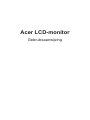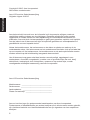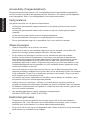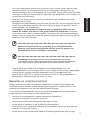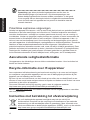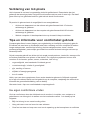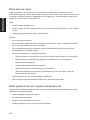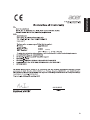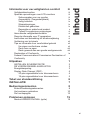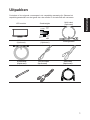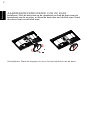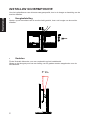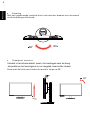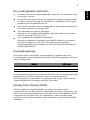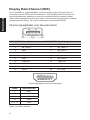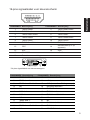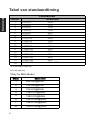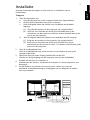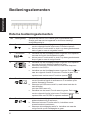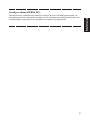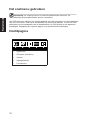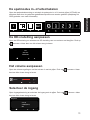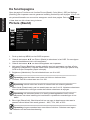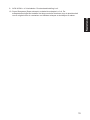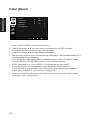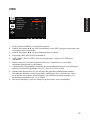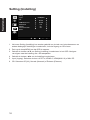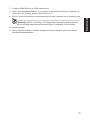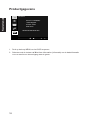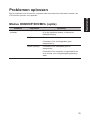Acer LCD-monitor
Gebruiksaanwijzing

Nederlands
ii
Copyright © 2015. Acer Incorporated.
Alle rechten voorbehouden.
Acer LCD-monitor Gebruiksaanwijzing
Originele uitgave: 8/2015
Acer behoudt zich het recht voor de informatie in dit document te wijzigen zonder de
verplichting melding te doen van de wijzigingen. Dergelijke wijzigingen zullen worden
opgenomen in nieuwe edities van deze handleiding of in aanvullende documenten en
publicaties. Acer stelt zich niet aansprakelijk en geeft geen garanties, expliciet noch impliciet,
voor de inhoud van dit document en wijst de impliciete garanties van verkoopbaarheid of
geschiktheid voor een bepaald doel af.
Noteer het modelnummer, het serienummer en de datum en plaats van aankoop in de
onderstaande ruimte. Het serienummer en het modelnummer bevinden zich op het label dat
op uw computer zit. Het serienummer, het modelnummer en de aankoopinformatie moeten
worden vermeld op alle briefwisseling aangaande deze eenheid.
Van dit document mag geen enkel deel worden verveelvoudigd, opgeslagen in een
zoeksysteem, of worden overgebracht, in welke vorm of op welke wijze dan ook, hetzij
elektronisch, mechanisch, door fotokopiëren, opnames of op andere wijze, zonder
voorafgaande schriftelijke toestemming van Acer Incorporated.
Acer LCD-monitor Gebruiksaanwijzing
Modelnummer: _______________________________
Serienummer: ________________________________
Aankoopdatum: ______________________________
Plaats van aankoop: ___________________________
Acer en het Acer-logo zijn gedeponeerde handelsmerken van Acer Incorporated.
Productnamen of handelsmerken van andere bedrijven die in dit document worden gebruikt,
zijn uitsluitend bedoeld voor identicatiedoeleinden en zijn eigendom van hun respectieve
bedrijven.

Nederlands
iii
Informatie voor uw veiligheid en
comfort
Veiligheidsinstructies
Lees deze instructies aandachtig. Bewaar dit document zodat u het later opnieuw kunt
raadplegen. Volg alle waarschuwingen en instructies op die op het product zijn gemarkeerd.
Speciale opmerkingen over LCD-monitors
De volgende verschijnselen zijn normaal voor een LCD-scherm en duiden niet op een
storing.
• Door de aard van het uorescente licht zal het scherm aanvankelijk ikkeren. Zet de
hoofdschakelaar uit en weer aan tot het geikker verdwijnt.
• Het is mogelijk dat de helderheid ongelijkmatig is, afhankelijk van het patroon dat u op
het bureaublad gebruikt.
• Het LCD-scherm heeft 99,99 % of meer effectieve pixels. Het kan maximaal 0,01%
fouten bevatten zoals een ontbrekend pixel of een pixel dat altijd aanstaat.
• Door de aard van het LCD-scherm kan er een nabeeld achterblijven nadat de weergave
veranderd is, wanneer hetzelfde beeld een aantal uren getoond is. De weergave wordt
langzamerhand hersteld wanneer het beeld verandert of wanneer de hoofdschakelaar
een aantal uren uitstaat.
Schoonmaken van uw monitor
Ga als volgt te werk als u de monitor schoonmaakt:
• Neem de stekker uit het stopcontact voor u begint met schoonmaken.
• Gebruik een zachte doek om het scherm en de behuizing aan voor en zijkant schoon te
vegen.

Nederlands
iv
Accessibility (Toegankelijkheid)
Zorg dat het stopcontact waarop u de voedingskabel aansluit gemakkelijk toegankelijk is
en zich zo dicht mogelijk bij het apparaat bevindt. Wanneer u de voeding van het apparaat
moet loskoppelen, moet u de voedingskabel uit het stopcontact trekken.
Veilig luisteren
Volg deze instructies om uw gehoor te beschermen.
• Verhoog de geluidssterkte langzamerhand tot u het geluid goed kunt horen zonder
vervorming.
• Verhoog de geluidssterkte daarna niet voordat uw oren zich op het geluid hebben
ingesteld.
• Luister niet lang naar muziek met een hoge geluidssterkte.
• Zet de geluidssterkte niet hoger om omgevingsgeluid uit te sluiten.
• Zet de geluidssterkte lager als u gesprekken om u heen niet kunt verstaan.
Waarschuwingen
• Gebruik dit product niet in de buurt van water.
• Zet dit product niet op een onstabiel wagentje of op een wankele voet of tafel. Het
product kan ernstige schade oplopen wanneer u het laat vallen.
• Er zijn sleuven en openingen voorzien voor de ventilatie om een betrouwbare
werking van het product te garanderen en het tegen oververhitting te beschermen.
Deze openingen mogen niet worden geblokkeerd of afgedekt. De openingen mogen
nooit worden geblokkeerd door het product op een bed, sofa, tapijt of een ander
gelijkaardig oppervlak te zetten. Dit product mag nooit bij of boven een radiator of een
verwarmingsapparaat worden geplaatst of in een installatie worden ingebouwd, tenzij
voldoende ventilatie is voorzien.
• Duw nooit objecten in dit product door de sleuven van de behuizing aangezien deze
objecten gevaarlijke voltagepunten kunnen raken of een kortsluiting kunnen veroorzaken
in de onderdelen. Dit kan vuur of elektrische schokken veroorzaken. Zorg ervoor dat u
nooit vloeistof op of in het product morst.
• Om schade aan interne onderdelen en het lekken van de batterij te vermijden, mag u
het product niet op een trillend oppervlak plaatsen.
• Gebruik het nooit in een sport-, trainings- of andere trillende omgeving omdat dit
mogelijk onverwachte kortsluitingen of schade aan interne onderdelen kan veroorzaken.
• De adapter is alleen bedoeld voor gebruik in combinatie met deze monitor, gebruik hem
niet voor andere doeleinden.
• Het apparaat gebruikt een van de volgende voedingsbronnen:
Fabricaat: DELTA:ADP-135KB-T(19V/135W)
Elektriciteit gebruiken
• Dit product moet worden gebruikt met het type stroom dat op het markeerlabel is
aangegeven. Als u niet zeker bent van het beschikbare stroomtype, moet u contact
opnemen met uw leverancier of uw lokale elektriciteitsmaatschappij.
• Zorg ervoor dat er niets op de voedingskabel staat. Plaats dit product niet op een plaats
waar mensen op de kabel kunnen trappen.

Nederlands
v
• Als u een verlengkabel gebruikt met dit product, moet u ervoor zorgen dat het totale
ampèrevermogen van de apparatuur die op de verlengkabel is aangesloten, het
ampèreevermogen van de verlengkabel niet overschrijdt. Zorg er ook voor dat het totale
vermogen van alle producten die op het stopcontact zijn aangesloten, het vermogen van
de zekering niet overschrijdt.
• Zorg dat u het stopcontact, de strip of de contactdoos niet overbelast door teveel
apparaten aan te sluiten.
De algemene systeembelasting mag niet meer zijn dan 80% van het vermogen van het
circuit. Als u powerstrips gebruikt, mag de belasting niet hoger zijn dan 80% van het
invoervermogen van de powerstrip.
• Het netsnoer van het product is uitgerust met een geaarde stekker met drie
draden. De stekker past alleen in een geaard elektrisch stopcontact. Controleer
of het stopcontact correct is geaard voordat u de stekker van de wisselstroomadapter
aansluit. Stop de stekker niet in een niet-geaard stopcontact. Neem contact op met uw
elektricien voor meer informatie.
Waarschuwing! De pool voor de aarding is een veiligheidsfunctie.
Wanneer u een stopcontact gebruikt dat niet correct is geaard, kan
die elektrische schok en/of letsels veroorzaken.
Opmerking: de aardingspool biedt ook een goede bescherming tegen
onverwachte ruis die wordt geproduceerd door andere elektrische apparaten
in de nabije omgeving die de prestaties van dit product kunnen storen.
• Gebruik het product alleen met de bijgeleverde voedingskabelset. Als u de
voedingskabelset moet vervangen, moet u ervoor zorgen dat de nieuwe voedingskabel
voldoet aan de volgende vereisten:afneembaar type, UL-geregistreerd/CSA-
gecerticeerd, type SPT-2, classicatie minimum 7 A 125 V, VDE-goedgekeurd of
gelijkwaardig, maximale lengte 4,6 meter (15 voet).
Reparatie en onderhoud product
Probeer niet zelf het product te repareren, aangezien het openen of verwijderen van
de deksels u kan blootstellen aan gevaarlijke spanningspieken of andere risico’s. Laat
onderhoud en reparaties over aan een gekwaliceerde monteur.
In de volgende omstandigheden moet u dit product loskoppelen van het stopcontact en
contact opnemen met bevoegd onderhoudspersoneel:
• wanneer de voedingskabel of stekker beschadigd of gerafeld is
• wanneer er vloeistof in het product is gemorst
• wanneer het product werd blootgesteld aan regen of water
• als het product is gevallen of als de behuizing beschadigd is
• als het product een opvallende verandering in prestaties vertoont, wat erop wijst dat
reparatie of onderhoud nodig is
• als het product niet normaal werkt nadat u de bedieningsinstructies hebt gevolgd

Nederlands
vi
Opmerking: pas alleen de bedieningselementen aan die door de
gebruiksaanwijzingen zijn beschreven. Onjuiste aanpassingen aan
andere bedieningselementen kunnen schade veroorzaken. In dat geval
is het mogelijk dat een bevoegde technicus uitgebreide werkzaamheden
moet uitvoeren aan het apparaat om het product te herstellen naar de
normale toestand.
Potentiëlee explosieve omgevingen
Schakel uw apparaat uit wanneer u zich op een locatie bevindt met een potentieel explosief
atmosfeer en leef alle aanwijzingen en instructies na. Potentieel explosieve atmosferen
omvatten locaties waar u normaal zou worden geadviseerd de motor van uw voertuig uit
te schakelen. Vonken op dergelijke locaties kunnen een explosie of brand veroorzaken die
kunnen leiden tot lichamelijke letsels of zelfs overlijden. Schakel het apparaat uit als u in
de buurt van een benzinepomp komt. Houd rekening met de beperkingen op het gebruik
van radio-apparatuur in brandstofdepots, opslagplaatsen en distributiegebieden, chemische
fabrieken of waar explosiewerkzaamheden worden uitgevoerd. Gebieden met een
potentieel explosieve atmosfeer worden vaak, maar niet altijd, duidelijk gemarkeerd. Deze
gebieden omvatten het benedendek op boten, chemische overdracht- of opslagfaciliteiten,
voertuigen die vloeibaar gas (zoals propaan of butaan) gebruiken en gebieden waar de
lucht chemische elementen of kleine deeltjes bevat, zoals graan, stof of metaalpoeder.
Aanvullende veiligheidsinformatie
Uw apparaat en de uitbreidingen kunnen kleine onderdelen bevatten. Houd ze buiten het
bereik van kleine kinderen.
Recycle-informatie over IT-apparatuur
Acer ondersteunt milieubescherming en beschouwt recycling in de vorm van het bergen
en verwijderen van gebruikte apparatuur als een van de belangrijkste prioriteiten bij het
beperken van de belasting van het milieu.
Bij Acer zijn we ons heel bewust van de invloed op het milieu dat ons bedrijf heeft en we
streven er naar om de beste werkprocedures te bepalen en bieden om de invloed van onze
producten op het milieu te beperken.
Voor meer informatie en hulp bij recycling, gaat u naar de volgende websites:
http://www.acer-group.com/public/Sustainability/sustainability01.htm
Bezoek www.acer-group.com voor nadere informatie over de mogelijkheden en voordelen
van onze producten.
Instructies met betrekking tot afvalverwijdering
Als u dit elektronische apparaat verwijderd werp het dan niet bij het
huishoudafval. Recycleer om de vervuiling te minimaliseren en de maximale
bescherming van het wereldwijde milieu te garanderen. Meer informatie over
afval van elektrische en elektronische apparatuur (WEEE), vindt u op de website
http://www.acer-group.com/public/Sustainability/sustainability01.htm

Nederlands
vii
Verklaring van lcd-pixels
Het lcd-paneel is met een hoogwaardige techniek gefabriceerd. Desondanks kan het
gebeuren dat sommige pixels niet goed functioneren zodat ze rood of zwart zijn. Dat heeft
geen effect op het getoonde beeld en geldt niet als slecht functioneren.
Dit product is geleverd met de mogelijkheid voor energiebeheer:
• Activeer de slaapstand van het scherm als gebruikersactiviteit 15 minuten
achterwege is gebleven.
• Activeer de slaapstand van de computer als gebruikersactiviteit 30 minuten
achterwege is gebleven.
• Wek de computer uit de slaapstand door op de aan/uit-knop te drukken.
Tips en informatie voor comfortabel gebruik
Computergebruikers kunnen klagen over oogbelasting en hoofdpijn na langdurig gebruik.
Er bestaat ook een kans op lichamelijk letsel door urenlang voor een computer te werken.
Lange werkperiodes, een slechte houding, slechte werkgewoontes, stress, slechte
werkomstandigheden, persoonlijke gezondheid en andere factoren verhogen de kans op
lichamelijk letsel.
Onjuist computergebruik kan leiden tot het carpal tunnelsyndroom, tendonitis, tenosynovitis
en andere problemen met spieren of het skelet. De volgende symptomen kunnen zich
voordoen in de handen, polsen, armen, schouders, hals of rug:
• ongevoeligheid, een brandend of tintelend gevoel
• voortdurende pijn, irritatie of gevoeligheid
• pijn, zwelling of bonzen
• stijfheid of bewegingsongemak
• kou of zwakte
Hebt u een van deze symptomen of een ander steeds terugkerend of blijvend ongemak
en/ of pijn die verband houdt met het gebruik van de computer, raadpleeg dan een arts en
informeer de gezondheidsafdeling van uw bedrijf.
Hieronder leest u tips voor comfortabeler computergebruik.
Uw eigen comfortzone vinden
Vind uw comfortzone door de zichthoek van de monitor in te stellen, een voetsteun te
gebruiken en uw zithoogte in te stellen voor het maximale comfort. Let daarbij op het
volgende:
• Blijf niet te lang in een vaste houding zitten
• Hang niet naar voren en leun niet naar achteren
• Ga af en toe staan en loop even rond om de spanning op de beenspieren te verlichten

Nederlands
viii
Denk aan uw ogen
Lang doorwerken, een onjuiste bril of verkeerde contactglazen, schittering, te veel
kamerverlichting, een slecht gefocusseerd scherm, een te kleine letter en een scherm met
te weinig contrast kunnen een belasting voor uw ogen zijn. Hieronder leest u tips om de
belasting voor uw ogen te verminderen.
Ogen
• Geef de ogen geregeld rust.
• Geef de ogen af en toe een pauze door niet naar de monitor te kijken en in de verte te
staren.
• Knipper geregeld zodat de ogen niet uitdrogen.
Scherm
• Houd het scherm schoon.
• Houd het hoofd hoger dan de bovenrand van het scherm zodat u omlaag moet kijken
als u naar het midden van het scherm kijkt.
• Stel de helderheid en het contrast in op een comfortabel niveau voor een betere
leesbaarheid en duidelijke tekens.
• Verminder schittering en reecties als volgt:
• Zet het scherm zo neer dat het licht van het raam of een lichtbron van opzij komt
• Minimaliseer de verlichting met gordijnen, zonneschermen of rolgordijnen
• Gebruik een bureaulamp
• Verander de zichthoek van het scherm
• Gebruik een lter om de schittering te verminderen
• Werp een schaduw op het beeld, bijvoorbeeld met een stuk karton langs de
bovenrand van het scherm
• Stel het scherm niet op een onhandige zichthoek in.
• Kijk niet langdurig naar heldere lichtbronnen, zoals een open raam.
Raak gewend aan een goede werkgewoonte
Ontwikkel de volgende werkgewoontes om de computer met meer ontspanning en meer
resultaat te kunnen gebruiken:
• Neem geregeld en vaak een pauze.
• Doe lichaamsoefeningen.
• Adem zo veel mogelijk frisse lucht in.
• Oefen geregeld en zorg voor een gezond lichaam.

Nederlands
ix
XF290C
XF290C xxxxxx;
Jul.20,2015
Acer

Nederlands
x
Acer America Corporation
333 West San Carlos St., Suite 1500
San Jose, CA 95110, U. S. A.
Tel : 254-298-4000
Fax : 254-298-4147
www.acer.com
Federal Communications Commission
Declaration of Conformity
This device complies with Part 15 of the FCC Rules. Operation is subject to the
following two conditions: (1) this device may not cause harmful interference, and (2)
this device must accept any interference received, including interference that may
cause undesired operation.
The following local Manufacturer /Importer is responsible for this declaration:
Product: LCD Monitor
Model Number:
SKU Number:
Name of Responsible Party: Acer America Corporation
Address of Responsible Party: 333 West San Carlos St.
Suite 1500
San Jose, CA 95110
U. S. A.
Contact Person: Acer Representative
Phone No.: 254-298-4000
Fax No.: 254-298-4147
XF290C
XF290C xxxxxx ;
(“x” = 0~9, a ~ z, A ~ Z or Blank)

Nederlands
xi
Inhoud
Informatie voor uw veiligheid en comfort iii
Veiligheidsinstructies iii
Speciale opmerkingen over LCD-monitors iii
Schoonmaken van uw monitor iii
Accessibility (Toegankelijkheid) iv
Veilig luisteren iv
Waarschuwingen iv
Elektriciteit gebruiken iv
Reparatie en onderhoud product v
Potenti?e explosieve omgevingen vi
Aanvullende veiligheidsinformatie vi
Recycle-informatie over IT-apparatuur vi
Instructies met betrekking tot afvalverwijdering vi
Verklaring van lcd-pixels vii
Tips en informatie voor comfortabel gebruik vii
Uw eigen comfortzone vinden vii
Denk aan uw ogen viii
Raak gewend aan een goede werkgewoonte viii
Declaration of Conformity ix
Federal Communications Commission Declaration of
Conformity x
Uitpakken 1
INSTELLEN SCHERMPOSITIE 2
DE VOEDINGSKABEL AANSLUITEN 3
Energiebesparing 3
Display Data Channel (DDC) 4
20-pins signaalkabel voor kleurenscherm 4
19-pins signaalkabel voor kleurenscherm 5
Tabel van standaardtiming 6
INSTALLATIE 7
Bedieningselementen 8
Externe bedieningselementen 8
Het snelmenu gebruiken 10
De functiepagina 12
Problemen oplossen 19
Modus HDMI/DP/DVI/MHL (optie)
19

Nederlands
1
Uitpakken
Controleer of de volgende voorwerpen in de verpakking aanwezig zijn. Bewaar het
verpakkingsmateriaal voor het geval dat u de monitor in de toekomst wilt vervoeren.
LCD-monitor Snelstartgids
MHL-kabel
(Optioneel)
DP-kabel
(Optioneel)
HDMI-kabel
(Optioneel)
Voedingskabel
Audiokabel
(Optioneel)
DVI-DL-kabel
(Optioneel)
X F 2 9 0 C
USB-kabel
(Optioneel)

AANBRENGEN/VERWIJDEREN VAN DE BASIS
Installeren: Sluit de basis aan op de standaard en druk de basis naar de
bovenkant van de monitor, en draai de basis dan met de klok mee. Draai
de schroef vast met de klok mee.
Verwijderen: Draai de stappen om voor het verwijderen van de basis.
2
Nederlands

Nederlands
2
INSTELLEN SCHERMPOSITIE
Voor het optimaliseren van de beste weergavepositie, kunt u de hoogte en kanteling van de
monitor afstellen.
• Hoogteafstelling
Nadat u op de bovenkant van de monitor hebt gedrukt, kunt u de hoogte van de monitor
afstellen.
• Kantelen
Zie de illustratie hieronder voor een voorbeeld van het kantelbereik.
Alleen op het hoogste punt kan een helling van 35 graden worden aangeboden voor de
elevatiehoek.
1
2
150
mm
5
o
o
35

· Draaiing
Met het ingebouwde voetstuk kunt u de monitor draaien voor de meest
comfortabele gezichtshoek.
· Draaipunt monitor
Draai met de klok mee totdat de monitor stopt op 90°.
4
Nederlands
Voordat u het scherm draait, moet u het verhogen naar de hoog
ste positie en het vervolgens zo ver
mogelijk naar achter duwen.
o
60
60
90
o
150

5
Nederlands
De voedingskabel aansluiten
• Controleer eerst of de voedingskabel die u gebruikt, het juiste type is dat
in uw regio is vereist.
• De monitor heeft een universele voeding die het gebruik mogelijk maakt
in regio's met een spanning van 100/120V AC of 220/240 V AC. Er is geen
aanpassing van de gebruikers vereist.
• Stop het ene uiteinde van de voedingskabel in de wisselstroomingang en
het andere uiteinde in het stopcontact.
• Voor eenheden die 120V AC gebruiken:
Gebruik een UL-goedgekeurde kabelset, type SVT-draad en een stekker
met een vermogen van 10 A / 125 V.
• Voor eenheden die 220/240V AC gebruiken:
Gebruik een kabelset die bestaat uit een H05VV-F-kabel en een stekker
met een vermogen van 10 A, 250 V. De kabel moet de geschikte
veiligheidsgoedkeuringen hebben van het land waarin het apparaat zal
worden geïnstalleerd.
Energiebesparing
De monitor wordt in de modus "energiebesparing" geplaatst door het
controlesignaal van de beeldschermcontroller. Dit wordt aangegeven door een
oranje voedings-LED.
De energiebesparingsmodus wordt gehouden tot er een controlesignaal wordt
gedetecteerd of tot het toetsenbord of de muis is geactiveerd. De
activeringstijd om van de modus "energiebesparing" terug te keren naar de
"ingeschakelde stand" bedraagt ongeveer 3 seconden.
Display Data Channel (DDC)
Om de installatie te vergemakkelijken en zolang uw systeem wordt
ondersteund door het DDC-protocol, ondersteunt de monitor plug & play. Het
DDC is een communicatieprotocol dat door de monitor wordt gebruikt om het
hostsysteem te informeren over zijn capaciteiten, zoals de ondersteunde
resoluties en de overeenkomende timing. De monitor ondersteunt de DDC2B-
standaard.
Modus LED-lampje
Aan Blauw
Energiebesparing Oranje

Nederlands
4
Display Data Channel (DDC)
Om de installatie te vergemakkelijken, werkt de monitor volgens Plug and Play als
uw systeem ook het DDC-protocol ondersteunt. DDC (Display Data Channel) is een
communicatieprotocol waardoor de monitor automatisch aan het systeem kenbaar
maakt welke mogelijkheden de monitor heeft, zoals ondersteunde resoluties en daarbij
corresponderende timing. De monitor ondersteunt de standaard DDC2B.
20-pins signaalkabel voor kleurenscherm
PINNUMMER Beschrijving PINNUMMER Beschrijving
1 ML_Lane 0+ 2 GND
3 ML_Lane 0- 4 ML_Lane 1+
5 GND 6 ML_Lane 1-
7 ML_Lane 2+ 8 GND
9 ML_Lane 2- 10 ML_Lane 3+
11 GND 12 ML_Lane 3-
13 CONFIG1 14 CONFIG2
15 AUX CH+ 16 GND
17 AUX CH- 18 Hot Plug
19 Return 20 DP_PWR
*19-pins signaalkabel met kleurenweergave
PINNR. BESCHRIJVING
7. MHL+
9. MHL-
18. VBUS
19. CBUS
5, 11, 17 GND
*Alleen voor MHL-modellen

Nederlands
5
19-pins signaalkabel voor kleurenscherm
PINNUMMER Beschrijving PINNUMMER Beschrijving
1 TMDS Data2+ 2 TMDS Data2 Shield
3 TMDS Data2- 4 TMDS Data1+
5 TMDS Data1 Shield 6 TMDS Data1-
7 TMDS Data0+ 8 TMDS Data0 Shield
9 TMDS Data0- 10 TMDS Clock+
11 TMDS Clock Shield 12 TMDS Clock-
13 CEC 14
Gereserveerd (n.c. op
apparaat)
15 SCL 16 SDA
17 DDC/CEC massa 18 +5V Stroom
19 Detectie van aansluiting
1 TMDS data 2- 13 NC
2 TMDS data 2+ 14 +5 V power
3 TMDS data 2/4 shield 15 GND (return for +5 V hsync.vsync)
4 NC 16 Hot-plug detection
5 NC 17TMDS data 0-
6 DDC clock 18TMDS data 0+
7 DDC data 19 TMDS data 0/5 shield
8 NC 20NC
9 TMDS data 1- 21 NC
10 TMDS data 1+ 22 TMDS clock shield
11 TMDS data 1/3 shield 23 TMDS clock+
12 NC 24 DDC TMDS clock-
*
24-pins signaalkabel met kleurenweergave
PINNUMMER Beschrijving PINNUMMER Beschrijving

Nederlands
6
Tabel van standaardtiming
UXGA 1600x1200
WUXGA 1920x1080
MODE
1
2
3
4
5
6
7
8
9
10
11
12
13
14
15
16
Resolution
VESA MODES
*)RU'9,DQG'3LQSXWRQO\
)RU'3LQSXWRQO\
640X480 60Hz
640X480 67Hz
640X480 75Hz
720X400 70Hz
800X600 60Hz
800X600 75Hz
1024X768 60Hz
1024X768 75Hz
1152X864 75Hz
1280X720 60Hz
1280X1024 60Hz
1280X1024 75Hz
1680X1050 60Hz
1920X1080 60Hz
2560X1080 60Hz
2560X1080 60Hz (DP)
1 640×480@60Hz
2 720×480@60Hz
3 720×576@50Hz
4
1280×720@50Hz
5
1280×720@60Hz
6
1920×1080@50Hz
7
1920×1080@60Hz
8
1920×1080@30Hz
Mode Resolution
*Only for MHL-Model

Nederlands
7
Nederlands
Installatie
Volg de onderstaande stappen om de monitor te installeren op uw
hostsysteem.
Stappen
1 Sluit de videokabel aan
a Zorg dat de monitor en de computer beide zijn uitgeschakeld.
b Sluit de VGA-videokabel aan op de computer.
c Sluit de digitale kabel aan (alleen voor modellen met dubbele
ingang).
(1) Zorg dat de monitor en de computer zijn uitgeschakeld.
(2) Sluit het ene uiteinde van de 24-pins DVI-kabel aan op de
achterkant van de monitor en sluit het andere uiteinde aan op de
poort van de computer.
2 Sluit de voedingskabel aan
Sluit de voedingskabel aan op de monitor en vervolgens op een goed
geaard stopcontact.
Schakel uw monitor en computer in
Schakel eerst de monitor, en daarna de computer in. Deze volgorde is zeer
belangrijk.
Als de monitor nog steeds niet correct werkt, raden wij u aan het
hoofdstuk Probleemoplossing te raadplegen om een diagnose te stellen
van het probleem.
ingang).
(1) Zorg dat de monitor en de computer zijn uitgeschakeld.
(2) Sluit het ene uiteinde van de 20-pins DP-kabel aan op de
achterkant van de monitor en sluit het andere uiteinde aan op
de
poort van de computer.
ngang (AUDIO IN) van de LCD-
monitor en de lijnuitgang van de computer aan met de
audiokabel.
Optioneel: Sluit de audio-i
d Sluit de digitale kabel aan (alleen voor modellen met DP
3
4
5
DVI-D
DP
AUDIOIN
US
-suppor
B3.0 port
US
fast charge
B3.0 port
ting
2
USB
USB

Nederlands
8
Bedieningselementen
Externe bedieningselementen
1&2 Voedingsknop Schakelt de monitor in/uit. Blauw geeft ingeschakeld aan.
Oranje geeft aan dat het apparaat in de modus stand-by/
energiebesparing is.
3 Functietoets
/
a. Indrukken om de Hoofdpagina weer te geven. Druk opnieuw
om de volgende functie in het menu Functie te openen.
b. Als het menu Functie actief is, drukt u op deze geselecteerde
toets of gaat u naar de volgende functie.
4 Functietoets
/
a. Indrukken om de Hoofdpagina weer te geven. Druk opnieuw
om naar de functie Invoerselectie te gaan.
b. Als het menu Functie actief is, drukt u op deze geselecteerde
knop of gaat u naar de vorige functie.
5 Functietoets
/ /
a. Indrukken om de Hoofdpagina weer te geven. Druk opnieuw
om naar de functie Volume-instelling te gaan.
b. Wanneer het menu Functie actief is, voert deze knop een
selectie in het OSD in.
c. Indrukken om de Hoofdpagina weer te geven. Druk op om
naar de volgende functie in het menu Functie te gaan. Druk
op deze toets om het menu Functie te openen
6 Functietoets
/ /
a. Indrukken om het menu Functie weer te geven. Druk opnieuw
om de Overdrive-functie te activeren en in te stellen op de
modus Normaal of Extreem.
b. Wanneer het OSD-menu actief is, werkt deze toets als de
toets Afsluiten.
(sluit het OSD-menu af).
c. Indrukken om het menu Functie weer te geven. Druk op
om de volgende functie in het menu Functie te openen. Druk
op deze toets om PIP/PBP te openen sneltoets
7 Functietoets
/ /
a. Wanneer de hoofdpagina actief is, indrukken om de
spelmodusbesturing te activeren
b. Wanneer het menu Functie actief is, indrukken om de
scenariomodus te selecteren.
c. Wanneer de hoofdpagina actief is. Indrukken om naar de
vorige functie op de hoofdpagina te gaan.

Nederlands
9
FreeSync (alleen DP/Mini-DP):
Hiermee kan een ondersteunde grasche FreeSync-bron de vernieuwingsfrequentie van
het display dynamisch aanpassen op basis van de standaard inhoudsframesnelheden voor
energiezuinige, nagenoeg schokvrije update van display met lage latentie.

Nederlands
10
Het snelmenu gebruiken
Opmerking: de volgende inhoud is uitsluitend bedoeld als referentie. De
werkelijke productspecicaties kunnen verschillen.
Het OSD (onscreen display) kan worden gebruikt voor het aanpassen van de instellingen
van uw LCD-monitor. Druk op de knop MENU om het OSD te openen. U kunt het OSD
gebruiken voor het aanpassen van de beeldkwaliteit, de OSD-positie en de algemene
instellingen. Raadpleeg de volgende pagina voor geavanceerde instellingen.
Hoofdpagina
1. Spelmodus
2. OD-opties (overdrive)
3. Volume
4. Ingangsselectie
5. Functiemenu

Nederlands
11
De spelmodus in- of uitschakelen
Open de spelmodusbesturing en schakel de spelmodus in of uit met de pijlen (UIT/AAN) en
selecteer welk door de gebruiker gedenieerd proel moet worden gebruikt (raadpleeg het
OSD-gedeelte voor meer informatie).
De OD-instelling aanpassen
Open de OD-besturing en selecteer de OD-instelling van uw voorkeur met de pijlen. Druk op
wanneer u klaar bent om één niveau terug te keren.
Het volume aanpassen
Open de volume-regeling en stel het volume in met de pijlen. Druk op wanneer u klaar
bent om één niveau terug te keren.
Selecteer de ingang
Open Ingangsbesturing en selecteer de ingang met de pijlen. Druk op wanneer u klaar
bent om één niveau terug te keren.
OD
Extreme
Normal
Off
Volume 17
Input
DP
HDMI(MHL)
DVI-D

Nederlands
12
De functiepagina
Open de pagina Functie om de functies Picture (Beeld), Color (Kleur), OSD en Settings
(Instelling) aan te passen naar de gewenste instelling met behulp van de pijlen. U kunt ook
de systeeminformatie van uw monitor weergeven vanaf deze pagina. Druk op wanneer
u klaar bent om één niveau terug te keren.
Picture (Beeld)
1. Druk op de knop MENU om het OSD te openen.
2. Gebruik de toetsen ▲/▼ om Picture (Beeld) te selecteren in het OSD. Ga vervolgens
naar het beeldelement dat u wilt aanpassen.
3. Gebruik de toetsen ◄/► om de schuifregelaars aan te passen.
4. Het menu Picture (Beeld) kan worden gebruikt voor het aanpassen van Acer eColor,
Brightness (Helderheid), Contrast, Black Level (Zwartniveau), Blue Light (Blauw licht),
ACM en Super Sharpness (Super scherpte).
5. Brightness (Helderheid): Pas de helderheid aan van 0 tot 100.
Opmerking: past de balans aan tussen de lichte en donkere tinten.
6. Contrast: Pas het contrast aan van 0 tot 100.
Opmerking: stel de mate van verschil in tussen lichte en donkere gebieden
7. Black Level (Zwartniveau): pas het zwartniveau aan van 0 tot 10. Verbetert schaduwen
door de helderheid te verhogen zonder de lichtere schaduwen te wijzigen.
Opmerking: als het beeld helder is of weinig schaduwgebieden heeft, zal het
aanpassen van deze instelling niet resulteren in opvallende veranderingen in het
beeld.
8. Blue Light (Blauw licht): ltert blauw licht om uw ogen te beschermen door aan te
passen hoeveel blauw licht wordt getoond -- 80%, 70%, 60% of 50%.
Opmerking: hogere waarden laten meer blauw licht door. Selecteer een lagere
waarde voor de beste bescherming.
Picture
Acer eColor Management
Brightness
Contrast
Black level
Blue Light
ACM
Super Sharpness
Off
Off
Off
50
80
5

Nederlands
13
9. ACM: ACM in- of uitschakelen. De standaardinstelling is uit.
10. Super Sharpness (Super scherpte): schakel de scherpte in of uit. De
scherptetechnologie kan beelden met hoge resolutie simuleren door de pixeldensiteit
van de originele bron te versterken om beelden scherper en duidelijker te maken.

Nederlands
14
Color (Kleur)
1. Druk op de knop MENU om het OSD te openen.
2. Gebruik de toetsen ▲/▼ om Color (Kleur) te selecteren in het OSD. Navigeer
vervolgens naar het foto-element dat u wilt aanpassen.
3. Gebruik de toetsen ◄/► om de instelling te selecteren.
4. Met de modus Gamma kunt u de helderheidstint aanpassen. De standaardwaarde is 2.2
(standaardwaarde voor Windows).
5. Color temperature (Kleurtemperatuur): Standaard is warm. U kunt Cool (Koel), Warm,
Normal (Normaal), Bluelight (Blauw licht) of User (Gebruiker kiezen).
6. sRGB: Standaard is uit. U kunt sRGB in- of uitschakelen voor een betere
kleurovereenkomst met randapparaten, zoals printers en digitale camera's.
7. 6-axis Saturate (6-as Verzadigen): pas de red (rode), green (groene), blue (blauwe),
yellow (gele), magenta en cyan (cyaan) verzadiging aan.
8. 6-axis Hue (6-as tint): pas de red (rode), green (groene), blue (blauwe), yellow (gele),
magenta en cyan (cyaan) tint aan.
Color
Gamma
Colour Temp
sRGB mode
6-axis Hue
Warm
2.2
Off
6-axis Saturate

Nederlands
15
OSD
1. Druk op de knop MENU om het OSD te openen.
2. Gebruik de toetsen ▲/▼ om OSD te selecteren in het OSD. Navigeer vervolgens naar
de instelling die u wilt wijzigen.
3. Gebruik de toetsen ◄/► om schuifregelaars aan te passen.
4. Language (Taal): Stel de OSD-menutaal in.
5. OSD timeout (Time-out OSD): Pas de vertraging aan voordat u het OSD-menu
uitschakelt.
6. Refresh rate num (Vernieuwingsfrequentie num): hiermee toont u de huidige
vernieuwingsfrequentie op het scherm.
7. Transparency (Transparantie): selecteer de doorzichtigheid wanneer u de spelmodus
gebruikt. De doorzichtigheid kan 0% (UIT), 20%, 40%, 60% of 80%.
8. Game mode (Spelmodus): Er zijn drie door de gebruiker gedenieerde proelen
beschikbaar. Wanneer u hebt beslist welke instellingen voor u geschikt zijn, slaat u
ze op en kan het systeem de instellingen in de toekomst oproepen wanneer u de
spelmodus inschakelt en op 1, 2 of 3 drukt.
9. Aim point (Richtpunt): toon een richtpunt op het scherm voor schietspellen.
OSD
Language
OSD Timeout
Refresh rate num
Transparency
Game mode
Aim point
Off
Off
English
Off
120

Nederlands
16
Setting (Instelling)
1. Het menu Setting (Instelling) kan worden gebruikt om de taal voor het schermmenu en
andere belangrijke instellingen te selecteren, inclusief ingang en OD-niveau.
2. Druk op de knop MENU om het OSD te openen.
3. Gebruik de toetsen ▲/▼ om Setting (Instelling) te selecteren in het OSD. Navigeer
vervolgens naar de instelling die u wilt aanpassen.
4. Gebruik de toetsen ◄/► om de instelling te selecteren.
5. Input (Ingang): Selecteer de bron uit DP In, HDMI2.0, HDMI(MHL2.0) of Mini DP.
6. OD: Selecteer Off (Uit), Normal (Normaal) of Extreme (Extreem).
Setting
Input
OD
HDMI Black level
DDC/CI
Quick start mode
Reset
Off
Normal
Normal
HDMI(MHL)
Wide Mode
Full
On

Nederlands
17
7. Instelling HDMI Black level (HDMI zwartniveau)
8.
Wide mode (Breedbeeldmodus): u kunt kiezen welke schermverhouding u gebruikt. De
opties zijn Full (Volledig), Aspect (Verhouding) en 1:1.
9.
DDC/CI: hiermee kunnen de monitorinstellingen worden ingesteld via de software op de
pc.
Opmerking: DDC/CI, afkorting voor Display Data Channel/Command Interface
die het mogelijk maakt de monitorbesturingen te verzenden via de software.
11.
Reset (Opnieuw instellen): Stelt de aangepaste kleurinstellingen opnieuw in naar de
standaard fabriekswaarden.
10. Snelstartmodus

Nederlands
18
Productgegevens
1. Druk op de knop MENU om het OSD te openen.
2. Selecteer met de toetsen ▲/▼het item Information (Informatie) om de basisinformatie
voor uw monitor en stroomingang weer te geven.
Information
H:67KHz V:60Hz
Mode:Nomal
Main Source:HDMI(MHL)
1920x1080@60Hz
SN:MHL3451800432900014227

Nederlands
19
Problemen oplossen
Zijn er problemen met de monitor, controleer dan eerst de punten hieronder voordat u de
LCD-monitor opstuurt voor reparatie.
Modus HDMI/DP/DVI/MHL (optie)
Probleem LED-status Oplossing
Geen beeld
zichtbaar
Blue (Blauw) Stel met de OSD de helderheid en het contrast
in op de maximale waarde, of herstel de
fabrieksinstelling.
Off (Uit) Controleer de netschakelaar.
Controleer of de voedingskabel goed
aangesloten is.
Amber (Oranje) Controleer of de videokabel goed is
aangesloten.
Controleer of de computer is ingeschakeld en
in de modus voor energiebesparing/stand-by
staat.
-
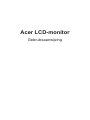 1
1
-
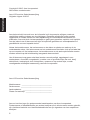 2
2
-
 3
3
-
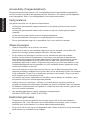 4
4
-
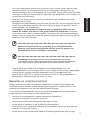 5
5
-
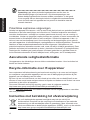 6
6
-
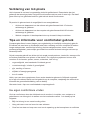 7
7
-
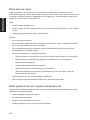 8
8
-
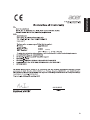 9
9
-
 10
10
-
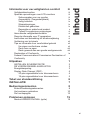 11
11
-
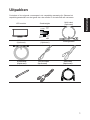 12
12
-
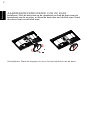 13
13
-
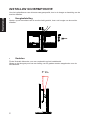 14
14
-
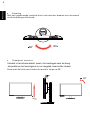 15
15
-
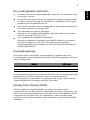 16
16
-
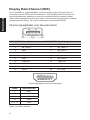 17
17
-
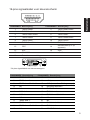 18
18
-
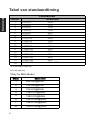 19
19
-
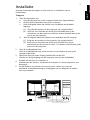 20
20
-
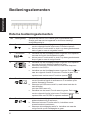 21
21
-
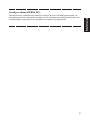 22
22
-
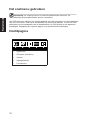 23
23
-
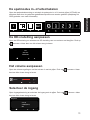 24
24
-
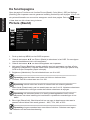 25
25
-
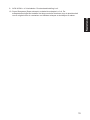 26
26
-
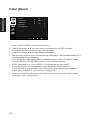 27
27
-
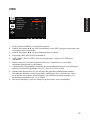 28
28
-
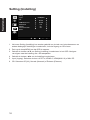 29
29
-
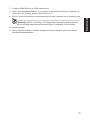 30
30
-
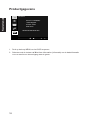 31
31
-
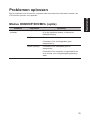 32
32
Gerelateerde artikelen
-
Acer XB241H Gebruikershandleiding
-
Acer XB271H Gebruikershandleiding
-
Acer XR382CQK Gebruikershandleiding
-
Acer BE270K Handleiding
-
Acer XR342CK Gebruikershandleiding
-
Acer CZ340CK Gebruikershandleiding
-
Acer CZ380CQK Handleiding
-
Acer CZ320Q Gebruikershandleiding
-
Acer BE320QK Handleiding
-
Acer ET322QR Handleiding